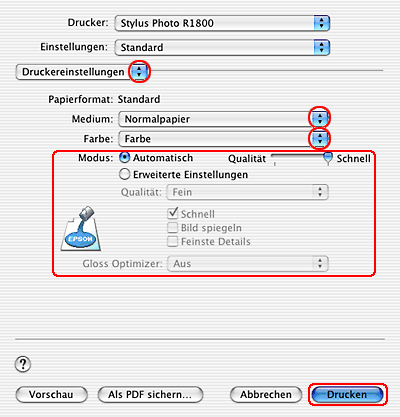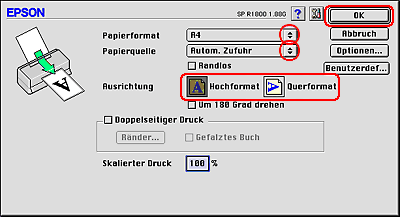Drucken
Text drucken
 Umgang mit Einzelblattpapier
Umgang mit Einzelblattpapier
 Treibereinstellungen für Windows
Treibereinstellungen für Windows
 Treibereinstellungen für Mac OS X
Treibereinstellungen für Mac OS X
 Treibereinstellungen für Mac OS 9
Treibereinstellungen für Mac OS 9

Umgang mit Einzelblattpapier
Näheres zum Einlegen von Einzelblattpapier finden Sie im nachstehenden Abschnitt.
Informationen zur Verwendung von Spezialmedien finden Sie im nachstehenden Abschnitt.

[Oben]
Treibereinstellungen für Windows
 |
Öffnen Sie die Datei, die Sie drucken möchten.
|
 |
Rufen Sie den Druckertreiber auf.
|
 |
Klicken Sie auf die Registerkarte Haupteinstellungen und nehmen Sie die Einstellungen für Qualitätsoptionen vor. Hinweise zu den Einstellungen für Qualitätsoptionen finden Sie im folgenden Abschnitt.
 Siehe Qualitätsoptionen Siehe Qualitätsoptionen
|
 |
Wählen Sie Einzelblatt als Einstellung für Quelle aus.
|
 |
Nehmen Sie die erforderlichen Einstellungen für den Medientyp vor.
|
 |
Nehmen Sie die erforderlichen Einstellungen für das Format vor. Sie können auch ein eigenes Papierformat definieren. Nähere Informationen dazu erhalten Sie im folgenden Abschnitt.
|
 |
Wählen Sie zwischen Hochformat (senkrecht) und Querformat (waagerecht) für die Ausrichtung des Ausdrucks aus.
|
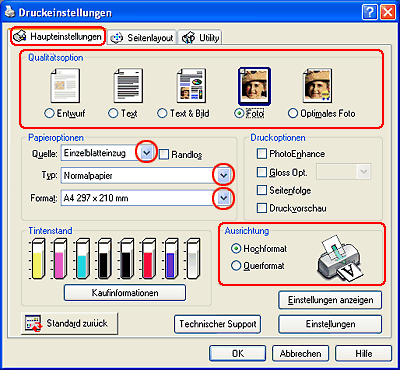
 |
Klicken Sie auf OK, um das Dialogfenster Druckertreibereinstellungen zu schließen.
|
 |
Drucken Sie die Daten.
|

[Oben]
Treibereinstellungen für Mac OS X
 |
Öffnen Sie die Datei, die Sie drucken möchten.
|
 |
Rufen Sie das Dialogfenster zum Einrichten einer Seite auf.
|
 |
Wählen Sie Stylus Photo R1800 als Einstellung für Format für aus.
|
 |
Nehmen Sie die erforderlichen Einstellungen für Papierformat und Ausrichtung vor.
|
 |
Klicken Sie zum Schließen des Dialogfensters zum Einrichten einer Seite auf OK.
|
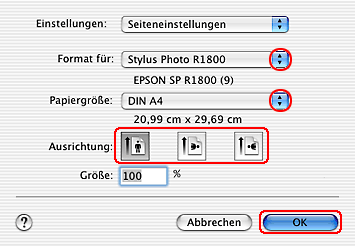
 |
Rufen Sie das Dialogfenster zum Drucken auf.
|
 |
Wählen Sie Stylus Photo R1800 als Einstellung für Drucker aus und nehmen Sie dann die Einstellungen für Kopien & Seiten vor.
|
 |  |
Hinweis:
|
 |  | |
Die verfügbaren Einstellungen für Kopien & Seiten bilden eine Standardfunktion in Mac OS X. Weitere Informationen dazu finden Sie in der Dokumentation des Betriebssystems.
|
|
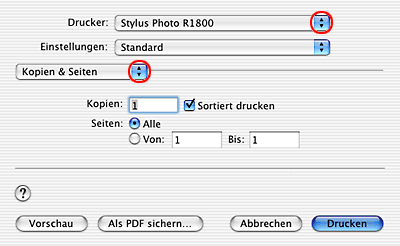
 |
Wählen Sie Druckereinstellungen aus dem Popup-Menü aus.
|
 |
Nehmen Sie die erforderlichen Einstellungen für Medium, Farbe und Modus vor.
 Siehe Druckereinstellungen Siehe Druckereinstellungen
|
 |
Klicken Sie auf Drucken, um den Druckvorgang zu starten.
|
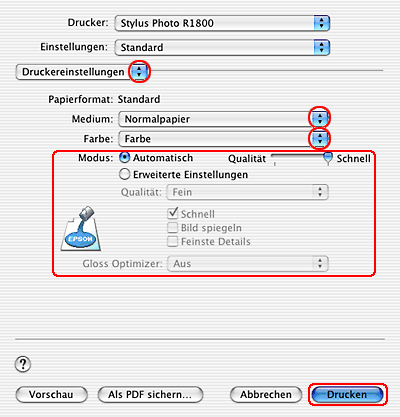

[Oben]
Treibereinstellungen für Mac OS 9
 |
Öffnen Sie die Datei, die Sie drucken möchten.
|
 |
Rufen Sie das Dialogfenster zum Einrichten einer Seite auf.
|
 |
Nehmen Sie die erforderlichen Einstellungen für das Papierformat vor. Sie können auch ein eigenes Papierformat definieren. Nähere Informationen dazu erhalten Sie im folgenden Abschnitt.
|
 |
Wählen Sie Automatischer Einzelblatteinzug als Einstellung für Papierquelle aus.
|
 |
Wählen Sie zwischen Hochformat (senkrecht) und Querformat (waagerecht) für die Ausrichtung des Ausdrucks aus.
|
 |
Klicken Sie auf OK, um die Einstellungen zu speichern und das Dialogfenster zum Einrichten einer Seite zu schließen.
|
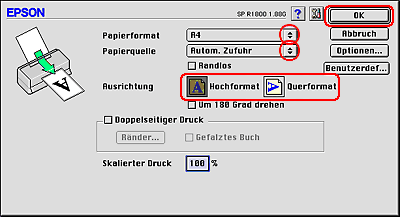
 |
Rufen Sie das Dialogfenster zum Drucken auf.
|
 |
Nehmen Sie die erforderlichen Einstellungen für den Medientyp vor.
|
 |
Klicken Sie auf Drucken, um den Druckvorgang zu starten.
|


[Oben]
 Umgang mit Einzelblattpapier
Umgang mit Einzelblattpapier Treibereinstellungen für Windows
Treibereinstellungen für Windows Treibereinstellungen für Mac OS X
Treibereinstellungen für Mac OS X Treibereinstellungen für Mac OS 9
Treibereinstellungen für Mac OS 9Umgang mit Einzelblattpapier
Treibereinstellungen für Windows
Treibereinstellungen für Mac OS X
Treibereinstellungen für Mac OS 9







 Siehe Qualitätsoptionen
Siehe Qualitätsoptionen






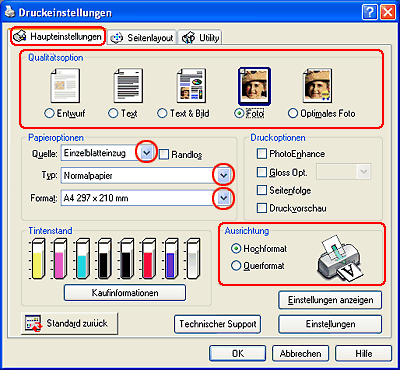








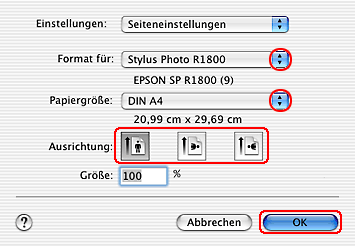



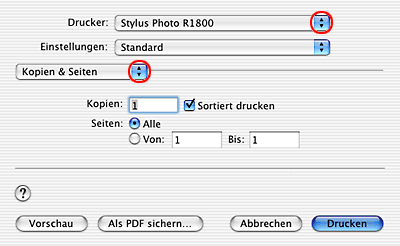


 Siehe Druckereinstellungen
Siehe Druckereinstellungen